Přesný průvodce, proč a jak používat VPN s Apple TV pro streamování bez omezení.
VPN již nejsou výhradně bezpečnostními nebo obchodními produkty. Velká část (50 %) uživatelů je odebírá pouze pro zábavu a 77 % těchto předplatitelů nakupuje digitální obsah každý měsíc, podle těchto statistik VPN.
Proto je jasné, že VPN se neomezují pouze na IT pracovníky nebo někoho v represivním režimu. „Standardní“ lidé jej používají k mnoha věcem, včetně odblokování geograficky uzamčeného streamovaného obsahu, zabezpečení na veřejné WiFi, torrentování a podobně.
Začněme tedy tohoto průvodce Apple TV VPN malým úvodem.
Table of Contents
Co je to VPN?
I když se internet zdá globální a dostupný, opak je pravdou.
Jste identifikováni IP adresou vašeho počítače (a několika dalšími věcmi) a je vám dovoleno zobrazit pouze to, co byste měli vidět.
Lidé v Číně například nemohou používat Facebook nebo Twitter. Stejně tak nemůžete navštívit všechny webové stránky z WiFi vaší školy.
VPN – virtuální privátní síť – se pokouší ukončit tuto digitální represi.
Když se připojíte k VPN, funguje jako most mezi vámi a zbytkem internetu a následně je váš počítač známý podle IP adresy aktivního VPN serveru.
To vám poskytuje neomezený přístup, když si vyberete vhodný server VPN odpovídající obsahu, který vás zajímá.
Technicky vzato jsou vaše data zašifrována 256bitovým algoritmem AES, který vám pomůže tajně procházet. Tato zabezpečená připojení jsou podporována protokoly VPN a je jich mnoho, na základě případů použití a funkcí, jako je geografické odblokování, rychlost, síla šifrování atd.
Proč používat VPN pro Apple TV?
Jako uživatel Apple TV jste si možná všimli, že to není jen o Apple TV+ (jejich předplacená služba).
Můžete si užít nálož obsahu, včetně Netflix, Disney+, Prime Video atd., a dělat mnohem víc, než jen streamovat videa.
Zde však budeme hovořit pouze o digitálním obsahu. V tomto případě vám VPN umožňuje užívat si jinak omezený celosvětový regionální obsah.
Kromě toho přidá výkonnou vrstvu zabezpečení, pokud zdvojnásobíte svou Apple TV jako centrum chytré domácnosti.
Pojďme se tedy podívat, jak můžete integrovat VPN s Apple TV.
Jak používat VPN pro Apple TV?
Metoda 1: Instalace VPN na router
Může to znít jako něco vyhrazeného pro IT techniky, ale není.
Budete potřebovat své uživatelské jméno a heslo VPN a konfigurační soubor VPN.
Předtím však musíte zkontrolovat, zda je váš WiFi router kompatibilní s VPN. Směrovače dodané vaším ISP s největší pravděpodobností nebudou mít podporu integrace VPN.
Pokud jste si však svým routerem jisti, další věcí, kterou byste měli zkontrolovat, je řídicí panel routeru.
Nejprve zkuste ve svém prohlížeči 192.168.1.1. Může se zobrazit nezabezpečené varování, kterému se můžete bezpečně vyhnout (pouze pro toto).
Pokud se konzola routeru neotevře, zkuste v příkazovém řádku pomocí příkazu ipconfig/all najít adresu URL výchozí brány.

Tím se otevře přihlašovací stránka routeru s dotazem na uživatelské jméno a heslo, které se liší od přihlašovacích údajů k vašemu účtu VPN.
Nyní na levém postranním panelu vyhledejte kartu VPN. Stále se to může skrývat v pokročilých nastaveních nebo v čemkoli jiném na základě rozhraní vašeho routeru.
Po nalezení možnosti VPN další kroky zahrnují přihlášení do webového rozhraní služby VPN, nalezení konfiguračních souborů, jejich nahrání do routeru a zadání přihlašovacích údajů VPN.
Vzhledem k tomu, že to do značné míry závisí na vašem routeru a poskytovateli VPN, bohužel neexistuje žádná běžná metoda, která by to ilustrovala.
Metoda 2: Mobilní hotspot s podporou VPN
To je jednodušší než předchozí metoda. K tomu potřebujete VPN klienta nainstalovaného na vašem notebooku a aktivní mobilní hotspot, abyste rozšířili zabezpečení VPN na Apple TV.
Krok 1: Povolte mobilní hotspot
Pro začátek, mobilní hotspot pomůže vašemu notebooku fungovat jako (virtuální) router pro sdílení jeho WiFi nebo ethernetového připojení s jinými zařízeními.
Tato nastavení se nacházejí v Nastavení > Síť a internet > Mobilní hotspot.
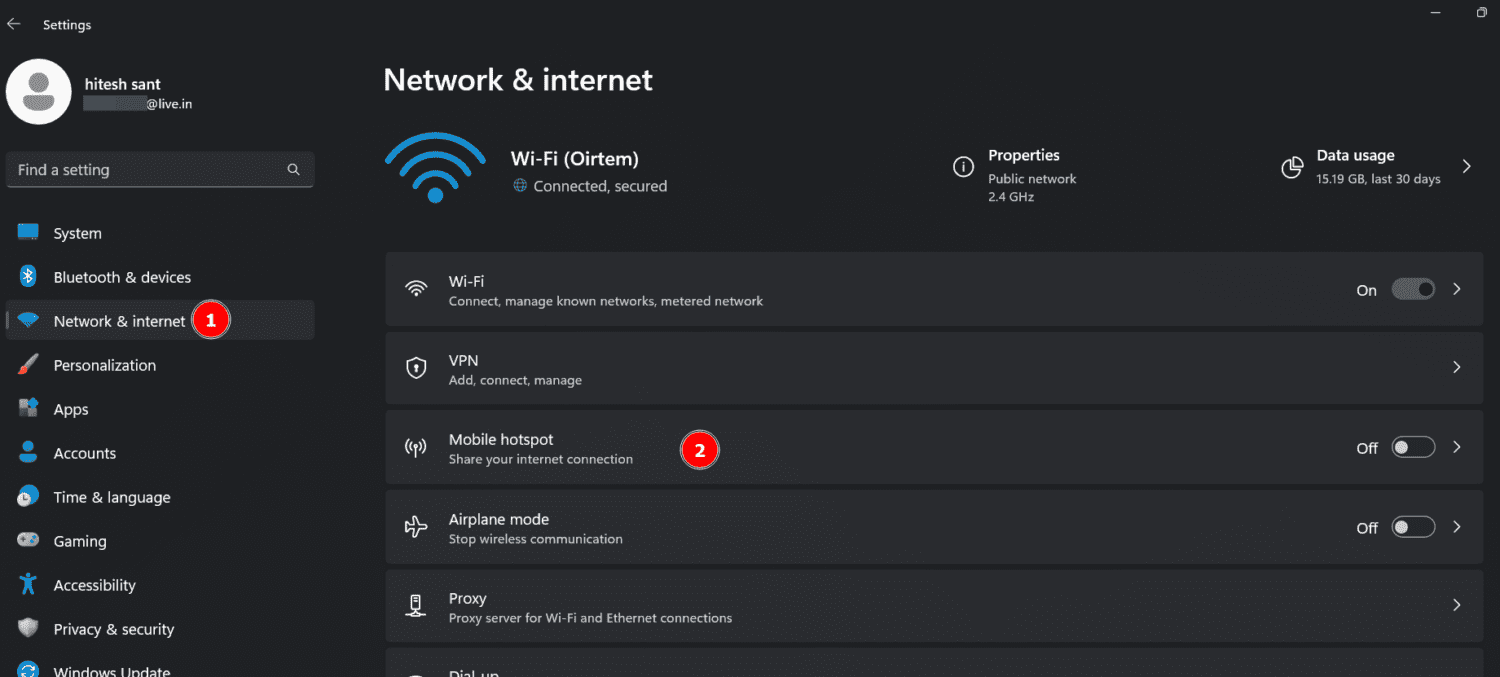
Dále musíme nakonfigurovat síť hotspotu (označenou jako 3), včetně jejího názvu a dostatečně silného hesla. Nakonec zapněte přepínač (označený jako 1) a ujistěte se, že sdílí připojení přes WiFi (označený jako 2).
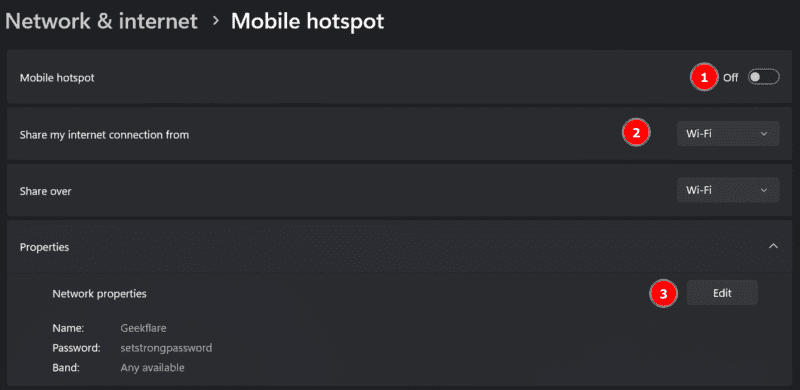
Krok 2: Zapněte sdílení sítě VPN
Tento krok zahrnuje několik vylepšení, která umožňují tunelování VPN prostřednictvím mobilního hotspotu, který jsme právě aktivovali v předchozím kroku.
Přejděte na Ovládací panely > Všechny položky ovládacího panelu > Centrum sítí a sdílení.
Nyní klikněte na Změnit nastavení adaptéru na bočním panelu.
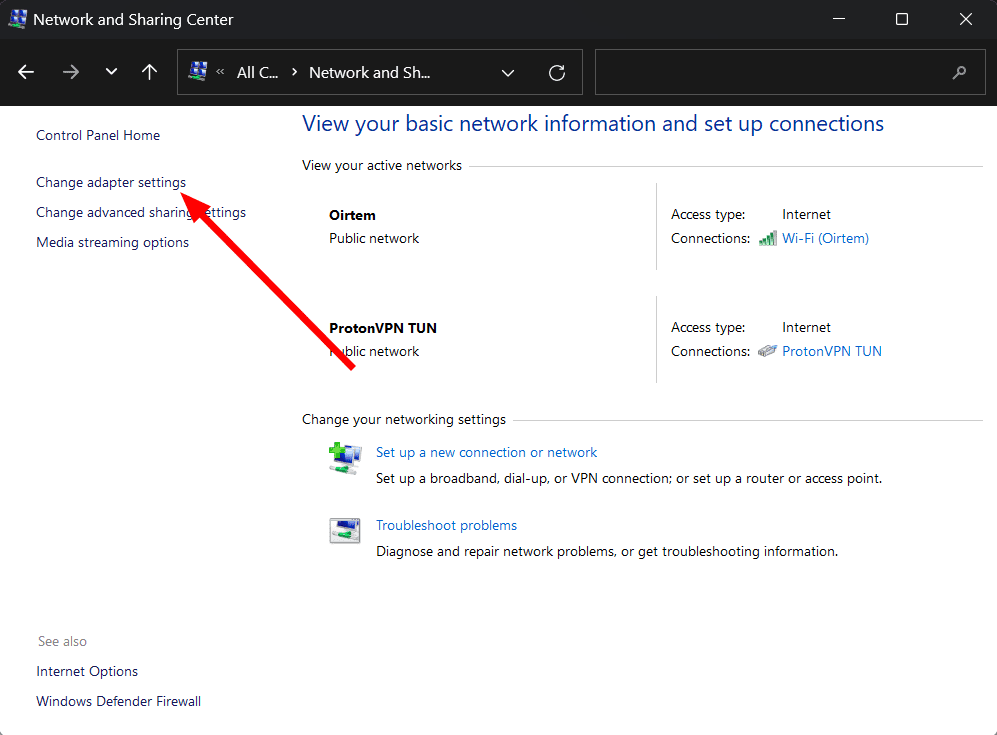
To bude mít tři aktivní konfigurace: připojení VPN, mobilní hotspot a router WiFi (nebo ethernet).
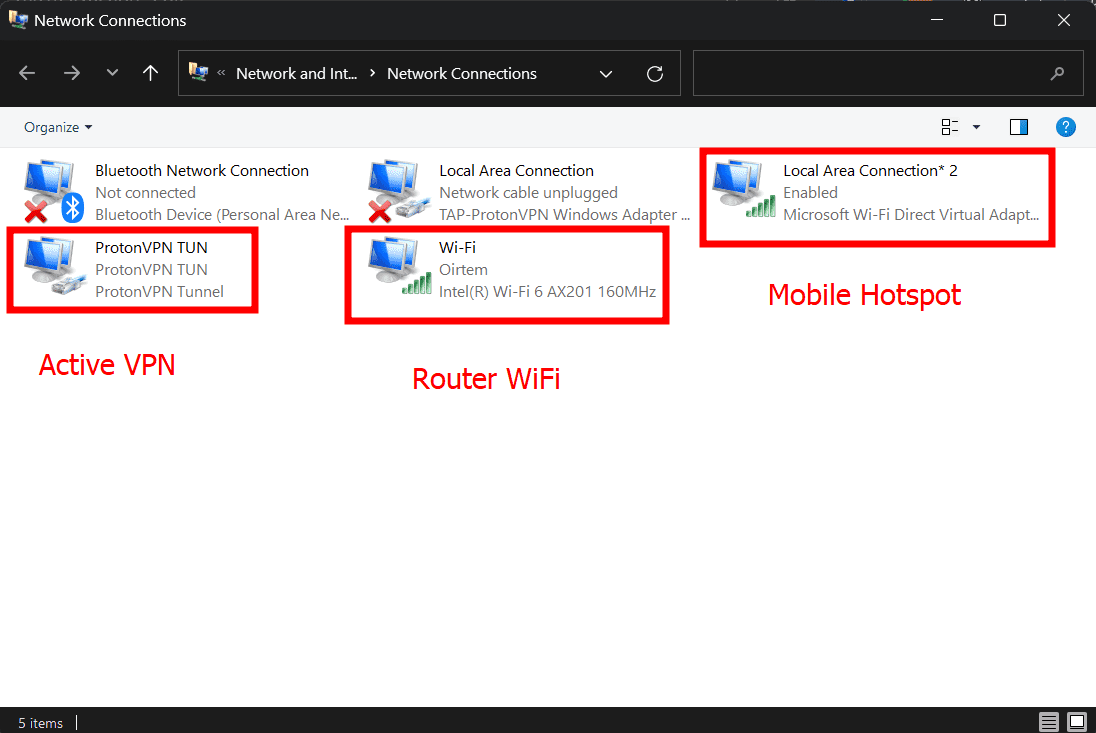
Možnost povolit šifrování VPN přes hotspot je třeba nakonfigurovat v síti VPN. Klikněte tedy pravým tlačítkem na připojení VPN a klikněte na Vlastnosti.
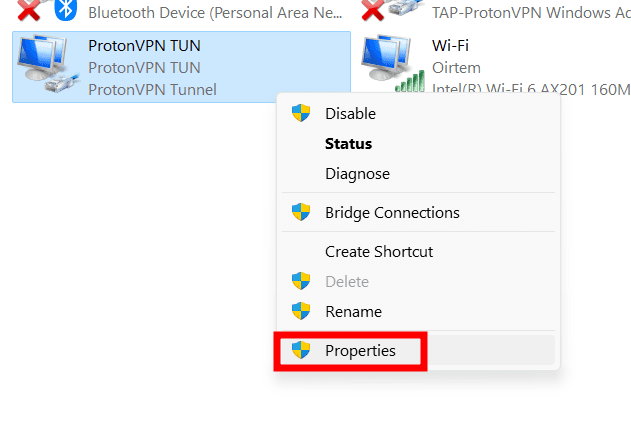
Vyberte „Sdílení“ (jako 1), povolte sdílení internetu (jako 2) a vyberte síť (jako 3).
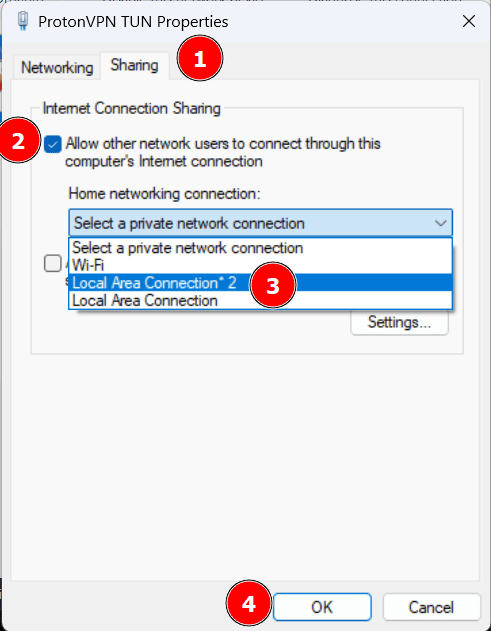
Zde bude síť odkazovat na hotspot. Nakonec klepněte na OK.
Nyní můžete Apple TV připojit k počítači a užívat si falšování polohy VPN.
Metoda 3: Nastavení DNS Apple TV
To zahrnuje použití inteligentního DNS, které oklame streamovací platformy, aby uvěřily, že se připojujete z „povoleného“ umístění.
Je to jako používat VPN bez šifrování. To znamená, že žádné „další“ zabezpečení nesnižuje rychlost sítě.
Jednoduše řečeno; používáte jiný server DNS než vaši ISP. A i když Apple TV ještě nepřijde s nativní podporou VPN, je kompatibilní s vlastním DNS serverem.
Důležité je, že byste měli použít buď chytrý server DNS vašeho poskytovatele VPN, nebo službu jako SmartDNSProxy. (proces se liší v závislosti na službě)
Jakmile tedy budete mít adresu serveru DNS, postupujte podle níže uvedených kroků.
Otevřete Nastavení Apple TV a zadejte Síť. Zde klepněte na připojení, ethernet nebo WiFi, podle toho, co používáte.
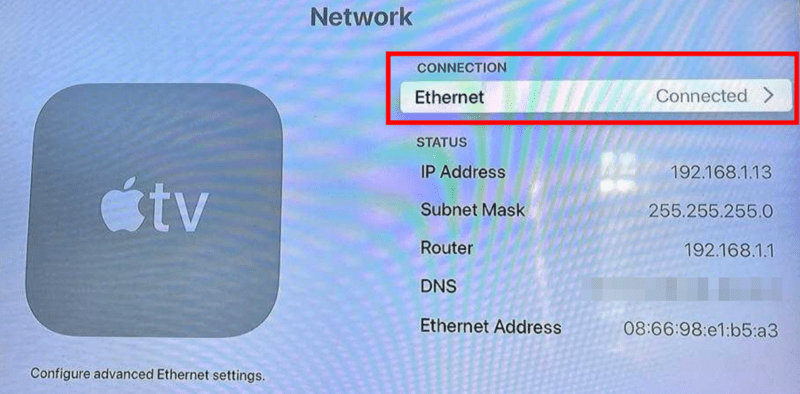
Následně přejděte do Konfigurovat DNS a přepněte na Ručně.
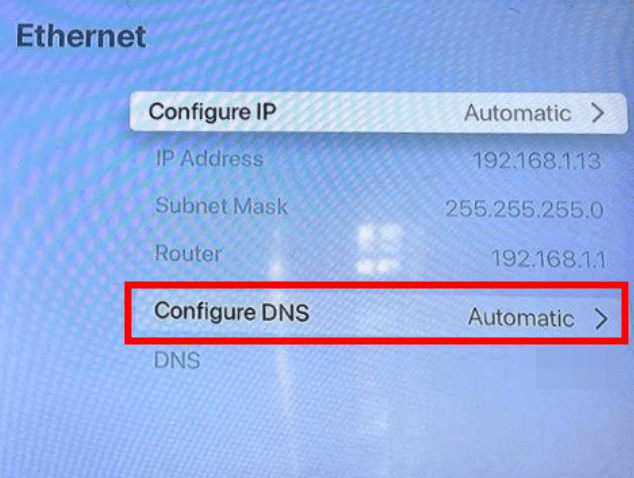
Nakonec zadejte adresu SmartDNS, klikněte na Hotovo a restartujte počítač.
Takže to byla konfigurace vaší Apple TV pro streamování po celém světě. Přesto byste potřebovali schopnou VPN – několik si můžete prohlédnout níže👇.
VPN pro Apple TV
#1. ExpressVPN
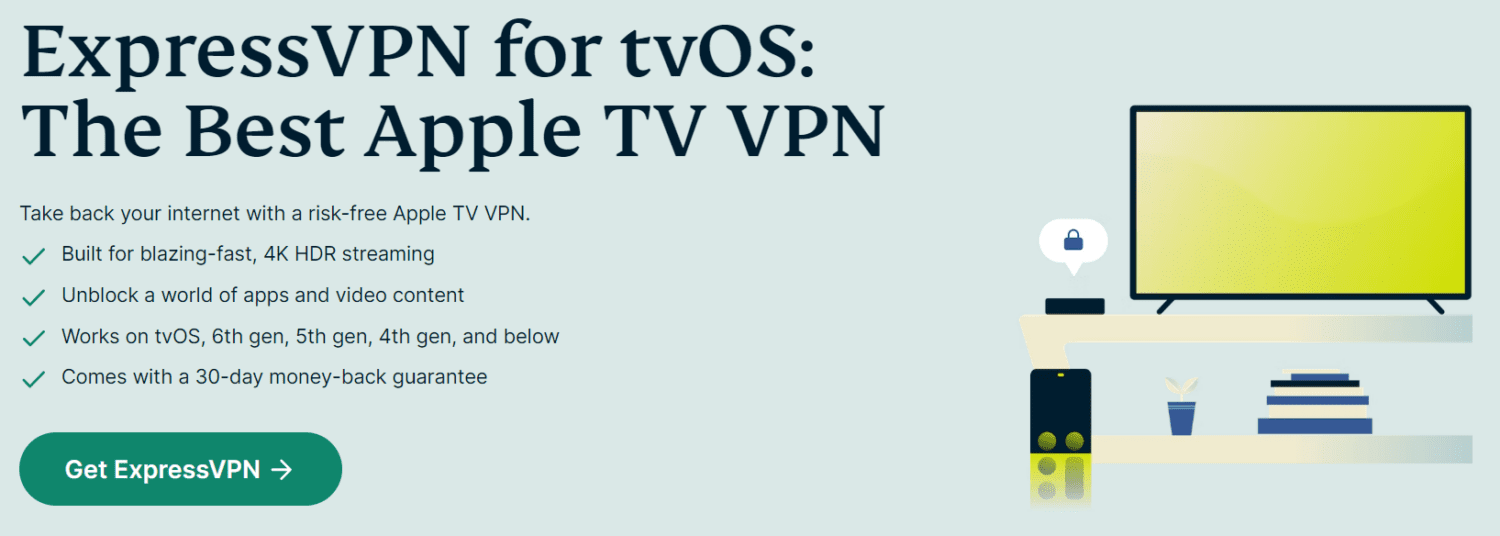
ExpressVPN je lídrem na trhu s máslově hladkým rozhraním, špičkovými rychlostmi a záviděníhodnými možnostmi geografického odblokování.
Kromě toho získáte také celosvětové servery, nativní aplikace pro většinu platforem a slušný seznam funkcí, včetně šifrování AES-256-bit, rozděleného tunelování, přepínače zabíjení atd.
Navíc je zde 30denní záruka vrácení peněz, která vám pomůže vyzkoušet to bez rizika.
#2. NordVPN
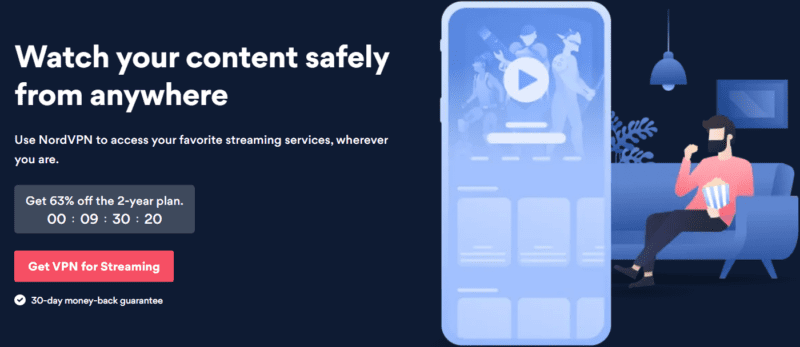
NordVPN je stejně efektivní možnost, která je mnohem lehčí do kapsy.
Má globální přítomnost a velkou uživatelskou základnu, která tleská jeho celkovému výkonu. Mezi funkce patří AES-256bitové šifrování, inteligentní DNS, rozdělené tunelování, kill switch, dvojitá VPN a další.
Celkově je NordVPN průkopníkem, zajišťuje bezpečnost a zábavu se stejnou efektivitou a také nabízí podobnou 30denní vrácení peněz pro naprostý klid.
#3. Nejrychlejší VPN
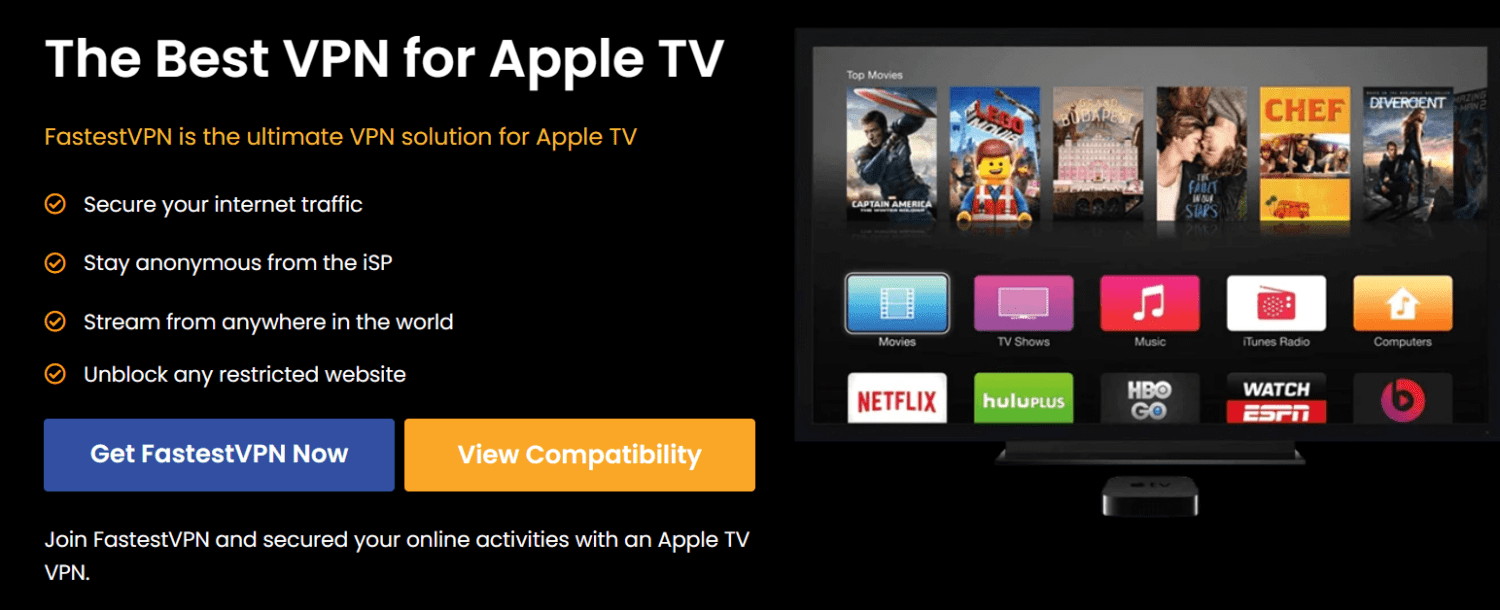
FastestVPN vám přináší mimořádnou výhodnou nabídku s doživotním předplatným v současné době za 40 $.
Kromě toho má také měsíční a roční plány.
Všechny plány zahrnují neomezenou šířku pásma, nativní blokovač reklam, ochranu proti malwaru a deset připojení na předplatné.
A konečně, máte 15denní záruku vrácení peněz, abyste zjistili, zda to odpovídá vašemu účtu.
Odemkněte jeho plný potenciál!
Apple TV je kvalitní produkt, který potřebuje VPN, aby svým uživatelům nabídl maximální hodnotu. Tato příručka byla o způsobech, jak obejít cenzuru pomocí tří snadno použitelných metod.
Pravděpodobně nejúčinnější je nainstalovat VPN na router, protože to pokryje všechna připojená zařízení najednou, aniž by bylo potřeba samostatné instalace.
VPN jsou však také nechvalně známé pro omezení rychlosti. Takže možná budete chtít ušetřit několik zařízení od toho zbytečného šifrování, které můžete provést pomocí mobilního hotspotu nebo konfigurací nastavení DNS na Apple TV.
A konečně, uvedené VPN vám dobře poslouží při sledování mezinárodního obsahu bez přerušení.
PS: Zde je několik dalších VPN k odemknutí Netflix, Disney+, Hulu a dalších. Přesto existují také věci, na které byste si měli dát pozor, než se rozhodnete pro jakoukoli VPN.
